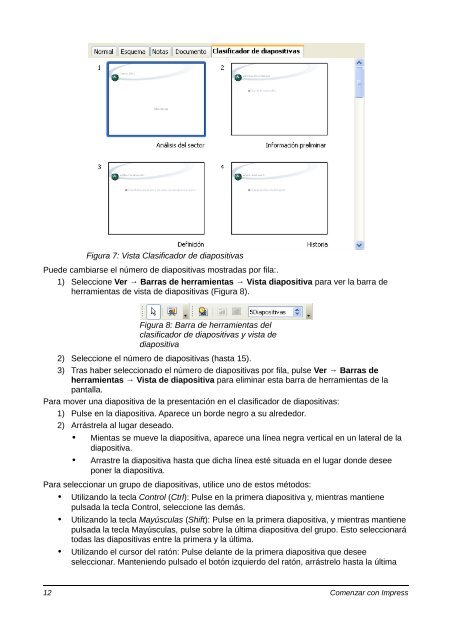primeros pasos con impress - The Document Foundation Wiki
primeros pasos con impress - The Document Foundation Wiki
primeros pasos con impress - The Document Foundation Wiki
Create successful ePaper yourself
Turn your PDF publications into a flip-book with our unique Google optimized e-Paper software.
Figura 7: Vista Clasificador de diapositivas<br />
Puede cambiarse el número de diapositivas mostradas por fila:.<br />
1) Seleccione Ver → Barras de herramientas → Vista diapositiva para ver la barra de<br />
herramientas de vista de diapositivas (Figura 8).<br />
Figura 8: Barra de herramientas del<br />
clasificador de diapositivas y vista de<br />
diapositiva<br />
2) Seleccione el número de diapositivas (hasta 15).<br />
3) Tras haber seleccionado el número de diapositivas por fila, pulse Ver → Barras de<br />
herramientas → Vista de diapositiva para eliminar esta barra de herramientas de la<br />
pantalla.<br />
Para mover una diapositiva de la presentación en el clasificador de diapositivas:<br />
1) Pulse en la diapositiva. Aparece un borde negro a su alrededor.<br />
2) Arrástrela al lugar deseado.<br />
• Mientas se mueve la diapositiva, aparece una línea negra vertical en un lateral de la<br />
diapositiva.<br />
• Arrastre la diapositiva hasta que dicha línea esté situada en el lugar donde desee<br />
poner la diapositiva.<br />
Para seleccionar un grupo de diapositivas, utilice uno de estos métodos:<br />
• Utilizando la tecla Control (Ctrl): Pulse en la primera diapositiva y, mientras mantiene<br />
pulsada la tecla Control, seleccione las demás.<br />
• Utilizando la tecla Mayúsculas (Shift): Pulse en la primera diapositiva, y mientras mantiene<br />
pulsada la tecla Mayúsculas, pulse sobre la última diapositiva del grupo. Esto seleccionará<br />
todas las diapositivas entre la primera y la última.<br />
• Utilizando el cursor del ratón: Pulse delante de la primera diapositiva que desee<br />
seleccionar. Manteniendo pulsado el botón izquierdo del ratón, arrástrelo hasta la última<br />
12 Comenzar <strong>con</strong> Impress